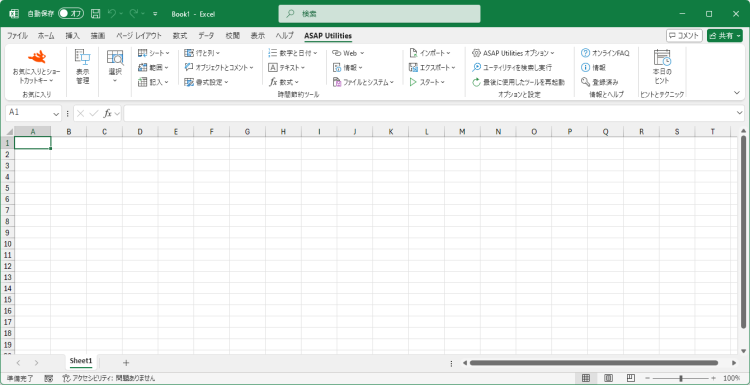すべてのシートで検索して置換...
English (us) ⁄ Nederlands ⁄ Deutsch ⁄ Español ⁄ Français ⁄ Português do Brasil ⁄ Italiano ⁄ Русский ⁄ 中文(简体) ⁄ 日本語テキスト › 13. すべてのシートで検索して置換...
このユーティリティでは、一度に、ワークシート全体で値を検索して置換することができます。これによって、ブック全体で情報を簡単に見つけることができます。
結果はリストに表示され、このリストからすばやくそのセルに移動できます。結果を 1 つずつ置換したり、一度にそれら全部を置換することができます。
Excel の既定の検索と置換機能に比べた場合のこのユーティリティの利点の一つは、特殊文字改行 (Alt+Enter)、Enter キー、タブへの対処が簡単になることです。
下記のコードを使用してこれらの特殊文字を検索したり、下記のコードを特殊文字の代替として使用することができます。{lf} = 改行 (Alt+Enter/ascii コード10)、{cr} = Enter キー (ASCII コード13)、{tab} = タブ文字。
もう1つの利点として、Excel の長さ上限がないことが挙げられます。Excel では、「数式が長すぎます」というエラーが出る場合があります。Excelは、検索対象を見つけることができますが、それに置換することはできません。このエラーは、数式とは無関係です。セルに文字列しか含まれていない場合にもこのエラーが表示されることがあります。そのような場合は、ASAP Utilities を使用して、文字列を置換できます。このユーティリティには、上記のような制約がないからです。
下の設定が行なえます。
· すべてのワークシート
· 現在のワークシート
· 選択範囲
既定では、ショートカット「Control+Alt+H」でこのユーティリティを起動できます。
最後に使用した設定が記憶されます。
スクリーンショット
スクリーンショット例: 1 (英語版はこちらです。)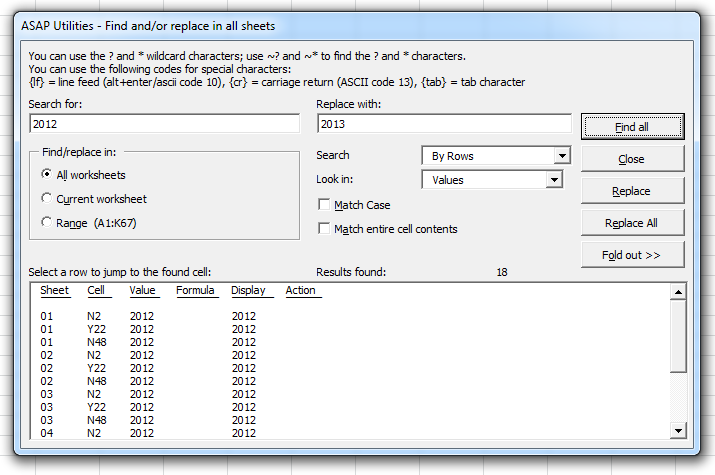
スクリーンショット例: 2 (英語版はこちらです。)
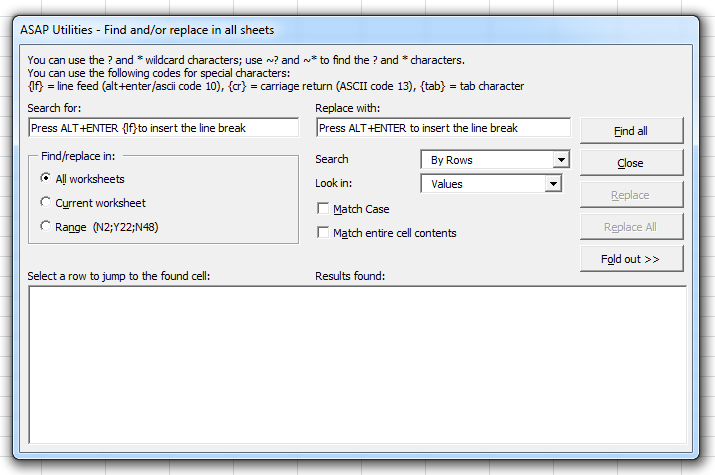
このユーティリティを起動中
- クリック ASAP Utilities › テキスト › 13. すべてのシートで検索して置換...
- ショートカット キーの指定: ASAP Utilities › お気に入りとショートカットキー › お気に入りツールとショートカットキーを編集...
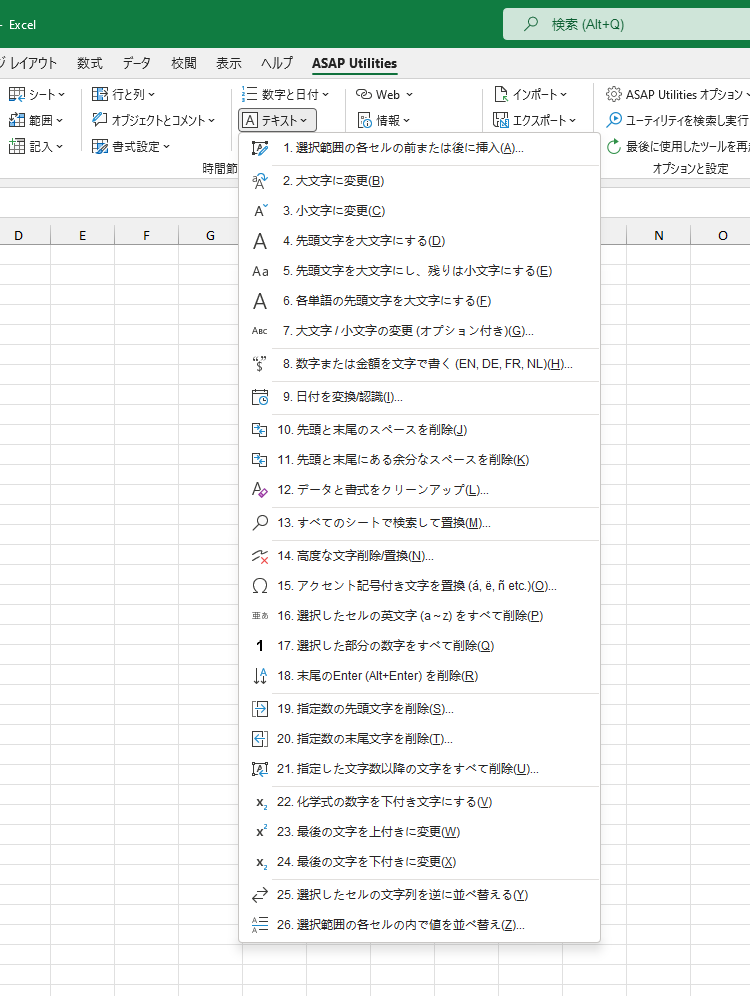
Additional keywords for this tool:
改行、キャリッジ リターンを検索、改行, スレッド化されたコメント
改行、キャリッジ リターンを検索、改行, スレッド化されたコメント
©1999-2025 ∙ ASAP Utilities ∙ A Must in Every Office BV ∙ The Netherlands
🏆 Winner of the "Best Microsoft Excel Add-in" Award at the Global Excel Summit 2025 in London!
For over 25 years, ASAP Utilities has helped users worldwide save time and do what Excel alone cannot.
🏆 Winner of the "Best Microsoft Excel Add-in" Award at the Global Excel Summit 2025 in London!
For over 25 years, ASAP Utilities has helped users worldwide save time and do what Excel alone cannot.